标签:
本地访问不了服务器QC的主要几个原因总结
服务器serverjbossextensionhpcmd
2016-03-24
兼容性问题:
1.在服务端QC的安装目录下jboss\server\default\deploy目录下(文件默认路径是: C:\Program Files\Mercury\Quality Center\jboss\server\default\deploy)找到
10sabin.war这个war包。
2.用winrar打开这个目录,可以看到SiteAdmin.htm这个文件。
3.把SiteAdmin.htm这个文件copy出来,然后用Notepad打开,然后在该页面搜索msi,并且在“(ua.lastIndexOf(‘MSIE 6.0‘) != -1)”后修改添加
|| (ua.lastIndexOf(’MSIE 7.0′) != -1)|| (ua.lastIndexOf(’MSIE 8.0′) != -1)后替换 war包中的SiteAdmin.htm文件。
这里也可以直接在原文件修改。
4.修改配置完成后,重新启动QC的服务器就可以了。原因是重启服务器的过程中会把10sabin.war中的内容解压出来到临时目录下的。
5.其他的设置如果在修改Start_a.htm中已经设置过了,此处就不需再重复设置了。
QC在Win7下不能正常工作的问题:
在Windows7中,发现登录到QC Server的Addin页面,很多客户端组件不能正常下载,从而导致整个QC无法使用,解决办法如下:
第一步:关闭UAC (User Account Control)
通过开始菜单搜索框,输入UAC,会出现“更改用户账户控制设置”(Change User Account Control菜单项。点击打开后,菜单弹出如下一个用户账户控制设置对话框。通过滚动条选择
“从不通知”。然后重启机器,这步其实就是让当前用户获得完全管理员权限。
第二步:关闭
DEP (Data Extension Prevention)以管理员的身份打开命令行(通过开始菜单搜索框,输入CMD,右击CMD选项并选择
以管理员身份运行,然后运行如下命令行,然后重启机器。
bcdedit /set {current} nx AlwaysOff
第三步:重新下载客户端组件,开启HP QCEXPlore,或者直接利用IE,在地址栏输入QC Server的地址,确定后组件下载将会顺利进行:
第四步:访问HP QC Server
等下载工作完成,你将能够正常使用HP QCExplore,或者直接利用IE浏览器,正常访问QC Server了。
第五步:恢复UAC设置为了确保安全,最好将UAC回复到原来的设置,并重启机器。但是DEP需要处于Disabled状态。
若以上方案实施后,下载控件正常,但是加载控件后,在打开QC网站的时候遇到“OtaReport.dll this file has no signature”的错误提示。
请再按照以下步骤解决:
第一步:把QCClient.msi复制到本地磁盘,比如说到目录D:\QCClient.msi
第二步:双击QCClient.msi,双击安装这个HP QC客户端软件,下一步下一步直到安装完成即可。
等待大约10秒钟就可以用浏览器打开QualityCenter的网页了 QCClient.msi可以在“\\192.168.10.2\编辑部02\QualityCenter9.2”目录下找到
注意:在安装客户端的时候,IE需要关闭。
三、运用QC9.0Explorer可能遇到的问题
1、出现“没有注册类别”错误。 经过g.cn的搜索,发现很多应用程序都会出现这种情况,可能是由于系统账户切换导致(公司使用域控系统,不同
的人使用同一台电脑使用不同的账号登陆)。将explorer安装文件夹下面的“Spider10.ocx”文件复制到
c:/windows/system32下,然后开始》运行输入regsvr32 Spider10.ocx即可。(手动注册)
出现如下错误:
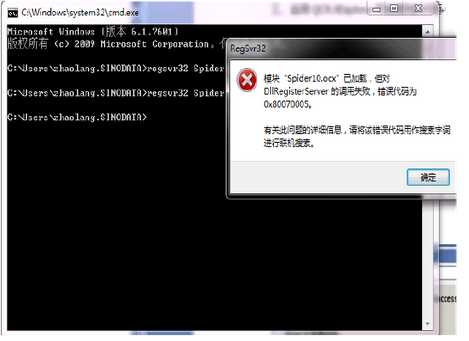
错误Ox80070005为:访问被拒绝,您没有权限来执行请求操作。
原因:出于安全原因,只属于管理员组或具有管理权限的用户可计划要在另一个用户帐户运行任务发生此行为。
替换:关闭UAC。
2. 出现如下错误:
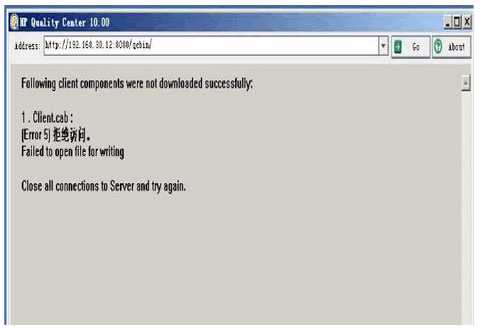
根据提示说,客户端组件没有下载成功,使用IE浏览器访问qc的qcbin地址,从add-in Page中找到Client组件,下载并安装即可。
标签:
原文地址:http://www.cnblogs.com/XUXI/p/5314864.html